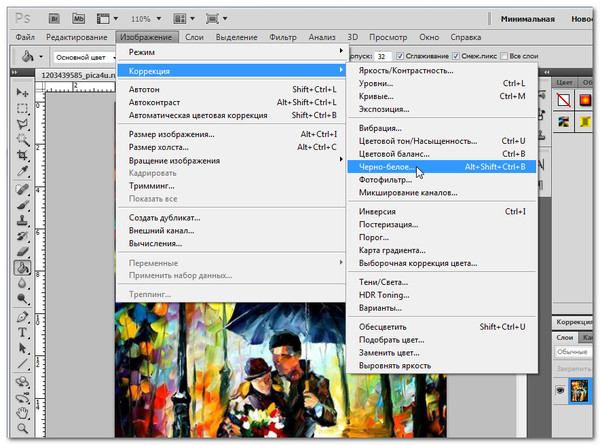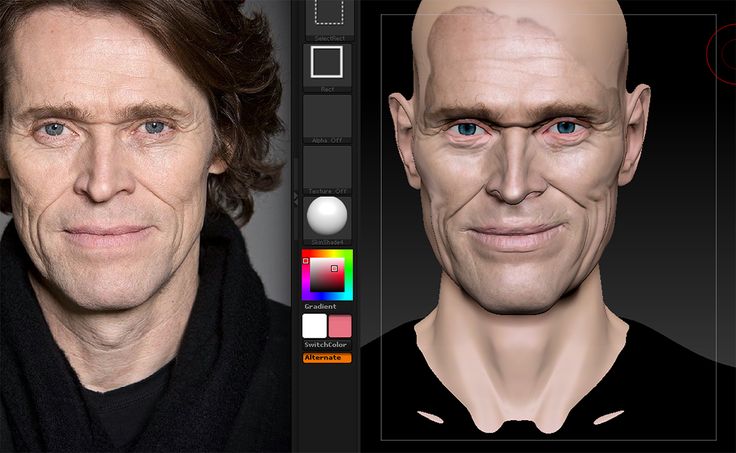Сканирование фотографий и негативов в Москве
Сканирование фотографий, стеклянных или листовых негативов – это операция, направленная на преобразование изображения с бумажного, стеклянного или листового снимка или негатива в электронную форму.
Для получения качественного изображения, которое передаст мельчайшие детали исходного снимка или листового негатива, необходимо применять в сканировании оборудование, оснащенное объективами с просветленными стеклами и высококачественной матрицей. В противном случае, детали, полутона и мелкие фрагменты исходного материала будут безвозвратно утеряны в электронном снимке.
В результате вы получаете файл с позитивным изображением, который можно:
- открыть на ПК, ноутбуке или планшете;
- редактировать в фоторедакторах;
- отправить на печать и получить необходимое количество изображений;
- записать на электронный носитель информации;
Популярные услуги:
| Напечатанные фотографии | Репродукция фотографий | Черно-белые фотографии |
| Листовые негативы | Стеклянные негативы | Старинные фотографии |
В нашей лаборатории, для сканирования стеклянных и листовых негативов, а так же отпечатанных снимков используется профессиональный сканер Epson Perfection V750 Pro с двумя объективами для прозрачных и непрозрачных материалов, способный передать мельчайшие детали и полутона с разрешением 6400 Dpi.
Сканирование фотографий может быть выполнено как с обработкой, так и без. В качестве дополнительной опции мы можем скорректировать контрастность, яркость, насыщенность снимков.
Сканирование (оцифровка) фотографий, непрозрачных материалов
Сканирование включает бесплатную ручную гармонизацию цвета и кадрирующую обрезку
| Разрешение сканирования, точек на дюйм | JPG | TIFF |
| 300 dpi (размер в размер) | 60р | 80р |
| 600 dpi (увеличение 2х) | 100р | 120р |
| 1200 dpi (увеличение 4х) | 120р | 150р |
| 2400 dpi (увеличение 8х) | 150р | 200р |
| 4800 dpi (увеличение 16х) | 290р | 450р |
| 6400 dpi (увеличение 21х) | 350р | 550р |
Сканирование выполняется в порядке текущей очереди, срок зависит от текущей загруженности лаборатории, состояния исходного материала и требования к формату сканирования. Внеочередное выполнение сканирования + 100%
Внеочередное выполнение сканирования + 100%
Сканирование листовых слайдов, негативов и стеклянных фотопластин
9х12, 10х15, 13х18, 20х25
| Разрешение детализации сканирования, точек на дюйм | Тип файла / стоимость | |
| JPG | TIFF | |
| 300 dpi (размер в размер) | 70р | 140р |
| 600 dpi (увеличение 2х) | 100 | 200р |
| 1200 dpi (увеличение 4х) | 200р | 400р |
| 2400 dpi (увеличение 8х) | 300р | 600р |
| 4800 dpi (увеличение 16х) | 400р | 800р |
| 6400 dpi (увеличение 21х) | 500р | 1000р |
Сроки сканирования зависят от текущей загруженности лаборатории, состояния исходного материала и его количества. Стандартный срок – от 5 раб. дней. Возможно внеочередное выполнение заказа за 1-2 дня с наценкой 2Х.
ВАЖНО: Тугоскрученный, ветхий или проблемный исходный материал сканируется по тарифу 2Х.
Кроме того, мы берем в работу фото с различными дефектами. Это могут быть черно-белые снимки с трещинами, заломами, либо цветные, краски на которых выгорели. Сканирование фотографий с реставрацией или ручной ретушью вернет изображениям прежнюю насыщенность и четкость. Старые снимки получат новую жизнь!
Хотите знать, какой в вашем конкретном случае будет цена на сканирование фотографий? Свяжитесь с нашими консультантами по телефону +7 (495) 971-971-2. Мы гарантируем выгодную стоимость и высокое качество.
Ждём Вас в наших фотоцентрах на Таганке и в Коньково!
Звоните: +7 (495) 971-971-2
В нашей фотолаборатории вы также можете заказать:
- сканирование документов;
- сканирование слайдов;
- оцифровку видеокассет.
Фильтрация и техническая ретушь. Обработка фотографий после сканирования
Для обработки растровых изображений создано огромное количество программных фильтров. В этой статье мы рассмотрим только те из них, что используются для улучшения резкости и удаления технических дефектов.
В этой статье мы рассмотрим только те из них, что используются для улучшения резкости и удаления технических дефектов.
Ни один сканер, сколь бы хороши его параметры ни были, не дает необходимой степени резкости. Основная причина заложена в самом принципе сканирования – в дискретизации. Кроме того, детали изображения размываются из-за погрешностей оптики сканера и шума, вносимого его электронным трактом. При большом увеличении слайдов и фотографий начинает проявляться их зернистая структура, и это также приводит к потере резкости. У печатных оригиналов приходится бороться с муаром, что тоже не проходит бесследно для резкости изображения.
Во многих сканерах, особенно профессионального класса, встроены аппаратные модули для повышения резкости и подавления полиграфического растра. Их, конечно, надо использовать в процессе сканирования – они не требуют дополнительного времени и часто работают лучше, чем фильтры, включенные в PhotoShop.
Фильтр нерезкого маскирования (Unsharp Mask)
Практически единственным способом увеличения резкости после сканирования является применение фильтра Unsharp Mask.
| 1 – исходный профиль яркости 2 – сглаженный профиль (Blur) 3 – после фильтра Unsharp Mask |
В PhotoShope этот фильтр управляется тремя параметрами:
A – (Amount) коэффициент усиления яркости на границе (в процентах к исходной величине C),
B – (Radius) ширина границы, на которую распространяется действие фильтра в пикселах,
C – (Threshold) величина скачка яркости, выше которой фильтр начинает действовать (порог).
В развитых программах сканирования количество управляющих параметров 5 и более.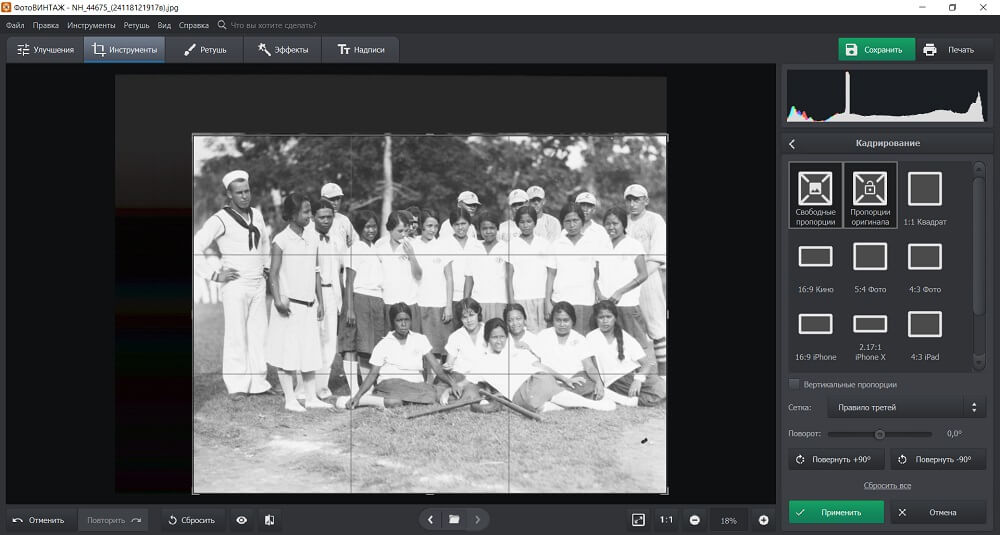 В действительности этот фильтр включает в себя не один, а два – на первом этапе действует фильтр Blur. Он сглаживает контуры на ширину радиуса B. Это необходимо для того, чтобы определить разницу между начальным профилем яркости и сглаженным, а затем эту разницу увеличить на параметр A.
В действительности этот фильтр включает в себя не один, а два – на первом этапе действует фильтр Blur. Он сглаживает контуры на ширину радиуса B. Это необходимо для того, чтобы определить разницу между начальным профилем яркости и сглаженным, а затем эту разницу увеличить на параметр A.
Как подобрать оптимальные значения этих параметров в каждом конкретном случае?
Фильтр Unsharp Mask
Я бы предложил следующую методику:
– установите масштаб просмотра изображения равным натуральному, т. е. чтобы сантиметр на линейках вокруг картинки в PhotoShop был равен действительно сантиметру. При таком масштабе легче оценить степень эффекта. Параметр А установите равным 150% в качестве начального значения, порог C – в значение 0, а радиус B подбирается так, чтобы хорошо проработались мелкие детали и при этом не возникло бы заметных ореолов вокруг крупных предметов (особенно на гладком фоне). Обычно предлагается в качестве начального значения задать радиус равным коэффициенту качества сканирования 1.
Напротив, если резкость оригинала невысока, а радиус B уже на пределе (ореолы становятся заметны), то для усиления действия фильтра увеличивают параметр A. Порог С надо стараться выбирать минимальным. Если на скане не видно шума (зерна), то С можно устанавливать в значение 0. Если зерно присутствует, то значение порога увеличивают на 4-8 единиц, чтобы избежать усиления шумовой составляющей. Избавляться полностью от шума не стоит, ведь в этом проявляется зернистая (мозаичная) структура любого фотослоя, будь то слайд или фотография, более того, именно умеренное проявление зерна говорит о том, что уровень порога фильтрации C выбран правильно. Надо учитывать также, что в процессе печати изображение “разбивается” растром, каждая ячейка которого осредняет данные примерно 4 пикселей электронного изображения.
Для изображений, используемых только для просмотра на мониторе, например в окне интернет-броузера, следует полностью избавляться от шума, а радиус фильтрации выбирать не более одного пикселя. Дело в том, что шум и ореолы в процессе JPG компрессии могут значительно усилиться.
Фильтр сглаживания (Blur)
Иногда приходится решать обратную задачу: вместо увеличения резкости надо изображение немного “размыть”. Это случается при неправильно выбранных параметрах сканирования. Часто размытие применяют и по художественным соображениям. Например, с помощью селекции и фильтра Gaussian Blur отделяют главный объект изображения от фона.
Фильтр Gaussian Blur
Этот фильтр управляется одним параметром – радиусом. Чтобы сгладить излишнее действие фильтра Sharp, достаточно радиус установить в значение 0.3-0.5 пиксела. Большие значения могут сильно размыть мелкие детали. Для творческих задач радиус фильтрации можно выбирать от 0 до 250 пикселей, но при больших значениях сильно увеличивается время фильтрации, ведь для каждой точки изображения компьютеру придется рассчитывать матрицу с десятками тысяч элементов (250 х 250=62500). Фильтр Blur может помочь и в борьбе с дефектами оригиналов и пылью, которая ухудшает результаты сканирования.
Для творческих задач радиус фильтрации можно выбирать от 0 до 250 пикселей, но при больших значениях сильно увеличивается время фильтрации, ведь для каждой точки изображения компьютеру придется рассчитывать матрицу с десятками тысяч элементов (250 х 250=62500). Фильтр Blur может помочь и в борьбе с дефектами оригиналов и пылью, которая ухудшает результаты сканирования.
Фильтр ретуширования пыли и царапин (Dust & Stratches)
Неотъемлемым этапом подготовки электронных изображений является очистка их от царапин, пылинок, пятен, засветок и т. д. Это очень трудоемкая операция, особенно, когда размеры изображения велики. Очень часто этот этап приходится делать вручную с помощью клонирующего штампика, так как не создано пока универсальных “умных” процедур, которые бы эффективно распознавали дефекты на фоне мелких деталей изображения.*
Фильтр Dust & Stratches
Но если фон довольно гладкий или детали велики относительно дефектов, то на этих участках можно с успехом применить фильтр Dust & Stratches. Он так же, как фильтр Unsharp Mask, ищет скачки яркости на границе дефектов и затем закрашивает их цветом окружающего фона на глубину радиуса. Чтобы отличить дефекты от зерна пленки, нужен параметр Threshold (порог).
Он так же, как фильтр Unsharp Mask, ищет скачки яркости на границе дефектов и затем закрашивает их цветом окружающего фона на глубину радиуса. Чтобы отличить дефекты от зерна пленки, нужен параметр Threshold (порог).
Фильтр добавления шума (Add Noise)
Ретуширующим инструментом может служить фильтр Noise. Он добавляет в изображение шум, т. е. небольшие случайные отклонения яркости и цвета для каждого пиксела изображения и тем самым маскирует дефекты. Этот фильтр бывает полезен для сглаживания “ступеней” в градиентах – это известная проблема растрирования, – а также для ретуширования пятен, бликов или “дырок”, возникающих при неправильной установке белой точки. (см. Оригиналы для сканирования).
Изображения с очень узким тоновым тоновым диапазоном невозможно улучшить без появления шума и ступенчатости в гладком фоне.
Изображение до и после применения фильтра Noise
Применением фильтра Noise можно улучшить изображение, пострадавшее от чрезмерного расширения тонового диапазона. Это хорошо видно по гистограмме: из “расчески” она становится вполне приемлемой.
Это хорошо видно по гистограмме: из “расчески” она становится вполне приемлемой.
Гистограмма до и после применения фильтра Noise
В этом фильтре можно задать два типа генератора шума: uniform – равномерный, или “белый”, – так его называют в математике и Gaussian – распределенный по закону Гаусса, а также указать, чтобы изменялась только яркость, а не цвет – monocromatic.
Современные методы послойного ретуширования
Если дефекты относительно малочисленны и локальны, то с ними легко справиться просто с помощью клонирующего штампа. Что делать, когда слайд основательно поцарапан? Наилучшим решением, конечно, будет применение масляного слоя между слайдом и стеклом сканера. Масло заполняет дефекты слайда и как бы восстанавливает его поверхность. Это происходит из-за того, что слайд и масло имеют одинаковые коэффициенты преломления.
Вот несколько интересных способов ретуширования массовых дефектов.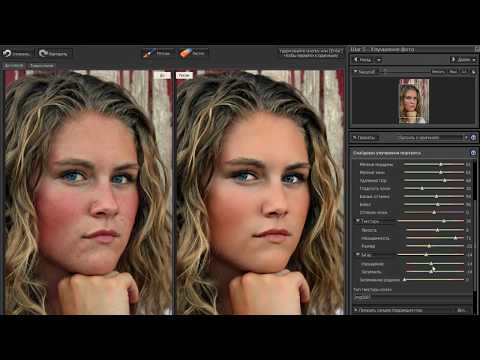 Смысл одного из них заключается в выделении дефектных областей в режиме Quick Mask.
Смысл одного из них заключается в выделении дефектных областей в режиме Quick Mask.
Изображение с дефектами до и после после выделения в режиме Quick Mask
Надо выбрать подходящую кисть и скрупулезно закрасить все дефекты. Чем точнее выделенная область будет соответствовать поврежденным областям, тем лучше. Сохраните эту маску в отдельном канале. Затем надо дублировать исходный (дефектный) слой и применить к нему ретуширующий фильтр: например Blur или Dust & Stratches. Причем подбирать величину эффекта надо так, чтобы полностью удалить дефекты, несмотря на потерю деталей изображения. Теперь осталось взять из отфильтрованного слоя только те области, которые закроют дефекты, это поможет сделать ранее сохраненная маска.
Выделение дефектов в режиме Quick Mask
А вот результат смешения дефектного и ретуширующего слоя:
Результат смешения дефектного и ретуширующего слоя
Этот способ, несмотря на кажущуюся сложность*, имеет ряд неоспоримых преимуществ:
- не надо подбирать смещения клонирующего штампа для каждой царапины;
- можно плавно регулировать наложение двух слоев с помощью регулируемой прозрачности.

Недавно появилась новая модификация этого метода с использованием снимка (SnapShot) и ревертирующей кисти (History Brush Tool).
Использование снимка и ревертирующей кисти
Сначала ко всему изображению применяют ретуширующий фильтр и делают снимок. Не забудьте установить для него в палитре History значок источника . Затем надо вернуться к исходному изображению командой отмены Undo. Таким образом, мы получили два варианта изображения: исходное и отфильтрованное. Теперь с помощью ревертирующей кисти можно закрасить все дефекты, используя в качестве источника ранее сделанный снимок.
В особо сложных случаях, когда дефекты поражают мелко детализированные изображения, удобно применять ретушь в отдельном слое. Для этого надо включить в настройках для клонирующего штампа возможность работать на всех слоях (All Layers).
Убираем ненужные объекты (провода) с помощью клонирующего штампа
Отдельный слой дает возможность многократно исправлять неудачную ретушь.
Здесь показаны способы подбора ретуширующих смещений для инструмента “Клонирующий штамп”.
Подбор ретуширующих смещений
Иногда полезно проводить ретушь при 200% увеличении. Это, конечно, требует значительных затрат времени, но зато позволяет применять очень мелкие кисти (1-4 пикселя). Например, так можно справиться с ретушированием царапин на градиентном фоне. При исправлении больших области старайтесь действовать не длинными мазками, а отдельными пятнами. Еще лучше копировать подобные по цвету и фактуре участки.
Для ретуширования дефектов на темном фоне удобно отключать видимость отдельных каналов.
Отключение видимости каналов помогает не только при ретуши, но и при построении обтравочного контура в глубоких тенях.
Отключение отдельных каналов для ретуширования дефектов на темном фоне
В CMYK это обычно канал Cyan. Изображение становится значительно светлее и дефекты более заметными. При этом отключение видимости канала не мешает действовать на нем клонирующему штампу.
Изображение становится значительно светлее и дефекты более заметными. При этом отключение видимости канала не мешает действовать на нем клонирующему штампу.
* Со времени написания статьи развитие технологий подарило миру много полезных инструментов. Мы можем порекомендовать в качестве “ретушировщиков” AKVIS Retoucher, а также инструменты последних версий редактора AliveColors.
Как отсканировать фото на паспорт? Новый путь или в сканере
25 января 2023 г.
3 мин. читать
Может быть несколько причин, по которым вам срочно нужно отсканировать фотографию паспорта. Случаи варьируются от требования фотографии для вашей визы до преобразования вашей печатной копии в цифровой формат для паспортных столов. В этой статье вы узнаете все имеющиеся варианты того, как отсканировать фото на паспорт и сделать ваше путешествие более эффективным.
In Focus
- Общие правила сканирования
- Сканировать по-старому
- Скан фото паспорта: бесплатно новый способ
Скан фото на паспорт
Сканирование фото на паспорт сложнее, чем оцифровка официальных документов, поскольку в игру вступают несколько факторов, таких как размер, соотношение сторон, насыщенность цвета и даже отражение. Все это способствует повышению качества при сканировании фото на паспорт. Оно должно соответствовать стандартам органа, которому вы его отправляете.
Все это способствует повышению качества при сканировании фото на паспорт. Оно должно соответствовать стандартам органа, которому вы его отправляете.
Также необходимо иметь в виду, что Государственный департамент США рекомендует не сканировать распечатанные фотографии и не фотографировать уже существующую фотографию, а подавать их в виде распечатанных фотографий на паспорт или цифровой фотографии. Таким образом, вы будете уверены, что требования соблюдены, и не будет неприятных сюрпризов или задержек с оформлением документов.
Скан цифровой фотографии на паспорт
Вы также должны помнить, что фотография на ваш паспорт должна быть свежей и сделанной в течение последних 6 месяцев. Это означает, что любую фотографию, которую вам нужно отсканировать для цифровой версии фотографии на паспорт, она должна быть не старше 180 дней.
Существует общий список официальных требований, которым необходимо следовать при подходящей фотографии на паспорт. Бумажная копия должна соответствовать правилам правильного размера, простого фона, отсутствия головных уборов, за исключением религиозных целей или медицинских обстоятельств, нейтрального выражения лица, прямой головы, отсутствия цифровых изменений и очков. Электронная копия должна иметь высокое разрешение и цвет 24 бита на пиксель в цветовом пространстве sRGB, наряду с другими специфическими размерами.
Электронная копия должна иметь высокое разрешение и цвет 24 бита на пиксель в цветовом пространстве sRGB, наряду с другими специфическими размерами.
Скан фото на паспорт: особенности
Мы не можем упустить ситуацию, когда вам нужно отсканировать фото паспорта, засучив рукава. Что делать тогда? Вы можете пойти несколькими путями. Выберите тот, который в наибольшей степени соответствует имеющимся в вашем распоряжении ресурсам.
Можете ли вы отсканировать фотографию паспорта для онлайн-заявки?
Сканировать фото для онлайн-заявки на паспорт — не лучший вариант. Вы можете проверить свою отсканированную фотографию паспорта, воспользовавшись нашими услугами. Здесь вы должны использовать устройства с высоким разрешением и проявлять большую осторожность. К сожалению, нет гарантии, что результат будет соответствовать 100%.
Что вы можете сделать, так это попросить цифровую копию в формате JPEG в службе фото на паспорт, из которой вы получили фотографию, то есть в одном из розничных магазинов, почтовых отделениях или аптеках.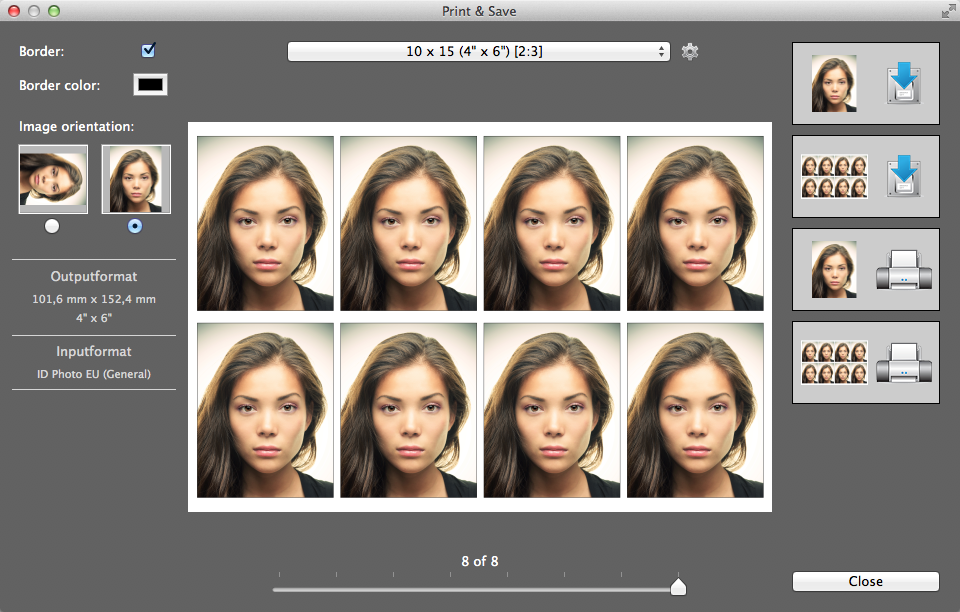 Если это невозможно, воспользуйтесь нашим веб-сайтом, чтобы сделать новую электронную копию вашего снимка головы.
Если это невозможно, воспользуйтесь нашим веб-сайтом, чтобы сделать новую электронную копию вашего снимка головы.
Как отсканировать фотографию паспорта на компьютер с разрешением 600 пикселей?
Для этого убедитесь, что ваш сканер имеет прозрачную стеклянную поверхность, установите DPI на 600 точек на дюйм, отсканируйте изображение паспорта в исходном размере, установите соотношение 1:1 и проверьте предварительный просмотр. Если результат приемлем, используйте инструмент обрезки, как указано в статье. Вы всегда можете пропустить эти шаги. Воспользуйтесь нашим сайтом и не сканируйте фотографию паспорта, а получите новую действующую фотографию.
Как отсканировать фотографию паспортного размера в сканере?
Если у вас есть сканер, убедитесь, что он подключен к компьютеру или телефону с помощью проводного или беспроводного подключения. Вам может потребоваться загрузить специальную программу, такую как Windows Fax или Scan, если на вашем устройстве нет встроенного приложения. Чтобы избежать появления белых или размытых пятен при сканировании фотографии на паспорт, убедитесь, что стекло идеально чистое и не оставит следов на цифровой фотографии.
Чтобы избежать появления белых или размытых пятен при сканировании фотографии на паспорт, убедитесь, что стекло идеально чистое и не оставит следов на цифровой фотографии.
Теперь есть несколько технических настроек, которые можно применить к вашему сканеру. Это требуемое разрешение, которое составляет 9 0053 600 точек на дюйм (DPI) или больше. Соотношение сторон квадрата составляет 1:1 по ширине и высоте.
Совет для профессионалов. Отсканировав изображение на паспорт, еще раз проверьте качество и цвета, чтобы они были приемлемыми, и сохраните его на своем устройстве, желательно в формате файла JPEG , а не в формате PNG. Ваша фотография на паспорт также должна содержать от 54 килобайт до 10 мегабайт . Если вы сомневаетесь, проверьте свойства изображения. Не сжимайте файл для обмена текстовыми сообщениями, отправки по электронной почте или сохранения в облаке.
Последним этапом сканирования фотографии на паспорт является ее обрезка до стандартного размера, требуемого Государственным департаментом США.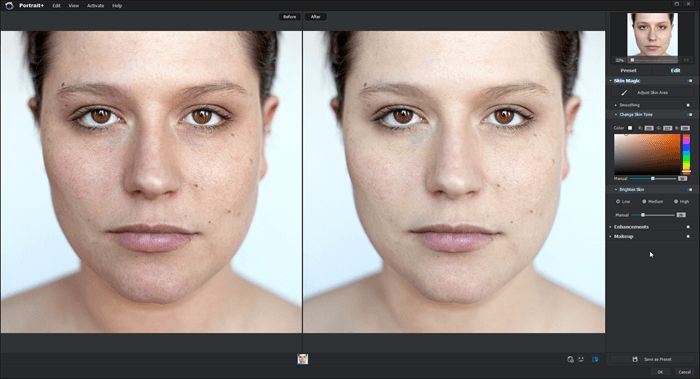 Фотография американского паспорта имеет квадратную форму и имеет размеры 2 x 2 дюйма или 51 мм x 51 мм . Вы достигнете точного измерения, используя одно из приложений, к которым вы привыкли, например Paint, Paint 3D и т. д. Вам нужно запустить программу, открыть фотографию вашего паспорта для сканирования и выбрать re -размер режим. Помните, что вам нужен не пиксельный режим, а режим для дюймов или сантиметров, чтобы вводить правильные числа.
Фотография американского паспорта имеет квадратную форму и имеет размеры 2 x 2 дюйма или 51 мм x 51 мм . Вы достигнете точного измерения, используя одно из приложений, к которым вы привыкли, например Paint, Paint 3D и т. д. Вам нужно запустить программу, открыть фотографию вашего паспорта для сканирования и выбрать re -размер режим. Помните, что вам нужен не пиксельный режим, а режим для дюймов или сантиметров, чтобы вводить правильные числа.
В качестве альтернативы можно использовать наш PhotoBooth Online для той же цели: он обрезает отсканированное изображение паспорта до нужного размера и выполняет всю работу автоматически без вашего участия.
Скан фото паспорта из вашего документа
Вам может потребоваться отсканировать фото напрямую из вашего паспорта. Давайте разберемся, как оцифровать фото на паспорт с помощью телефона. Следуйте инструкциям:
- Откройте паспорт на странице с фотографией и разгладьте его .

- Убедитесь, что нет тени или отражения искажает изображение. Отсканируйте фото паспорта в хорошо освещенной комнате, лицом к свету.
- Расположите камеру телефона прямо над фотографией в ландшафтном режиме и настройте, подогнав экран телефона к машиночитаемой зоне, чтобы все четыре края были на месте .
- Для некоторых камер больше времени необходимо для обработки снимка – дайте несколько секунд после завершения снимка, чтобы сохранить отсканированное фото паспорта на карту памяти.
- Как и в случае со сканером, при сканировании фотографии на паспорт с помощью мобильного телефона применяется та же процедура кадрирования.
Скан фото на паспорт: быстрое решение
Чтобы получить собственное фото на паспорт, все, что вам нужно, это загрузить фотографию, которая есть на вашем устройстве, на наш веб-сайт PhotoBooth Online или сделать новую с помощью камеры. Это бесплатный простой способ сканировать фотографии паспорта без заминок. Обещаем, использовать его так же просто, как сделать селфи. Вы получаете продвинутый искусственный интеллект, который поможет вам на вашем пути. Он будет обрезать, изменять размер и проверять все возможные ошибки, поскольку он настроен в соответствии с последними критериями фотографии паспорта.
Это бесплатный простой способ сканировать фотографии паспорта без заминок. Обещаем, использовать его так же просто, как сделать селфи. Вы получаете продвинутый искусственный интеллект, который поможет вам на вашем пути. Он будет обрезать, изменять размер и проверять все возможные ошибки, поскольку он настроен в соответствии с последними критериями фотографии паспорта.
Кроме того, вы получите краткий список ключевых рекомендаций, которым нужно следовать, и будете на 100% уверены, что соблюдаете правила по отсутствию головных уборов, очков, лишних украшений, широких улыбок и т. д. Окончательную проверку проводят штатные специалисты о действительности вашей новой фотографии. Это простые инструкции о том, как отсканировать фотографию на паспорт без поиска сканера, приложения Photoshop или загрузки какого-либо программного обеспечения.
Резюме
Какой бы ни была ваша цель сканирования фотографий на паспорт, помните, что Государственный департамент США рекомендует делать свежие фотографии, а не оцифровывать старые. В дополнение к этому вы можете оцифровать другие документы как часть приложений к вашему заявлению на получение паспорта. После сканирования фотографий на паспорт и печати заполните соответствующую форму заявления на получение паспорта и правильно скрепите фотографию на паспорт с вертикальными снимками.
В дополнение к этому вы можете оцифровать другие документы как часть приложений к вашему заявлению на получение паспорта. После сканирования фотографий на паспорт и печати заполните соответствующую форму заявления на получение паспорта и правильно скрепите фотографию на паспорт с вертикальными снимками.
Изображение в PDF – конвертировать изображения в PDF онлайн
ЗАГРУЗИТЬ ФАЙЛЫ
Перетащите сюда свои файлы
Существует множество различных форматов изображений, но все они имеют одну общую черту: они сохраняют визуальную информацию в цифровом виде. Это позволяет осуществлять цифровое архивирование, совместное использование или распространение этой визуальной информации.
Файлы PDF аналогичны изображениям в том смысле, что они являются статическими представлениями визуальной информации. Однако PDF-файлы больше связаны с текстовой информацией. Хотя PDF-файлы также могут содержать изображения, они в основном используются для распространения или архивирования документов.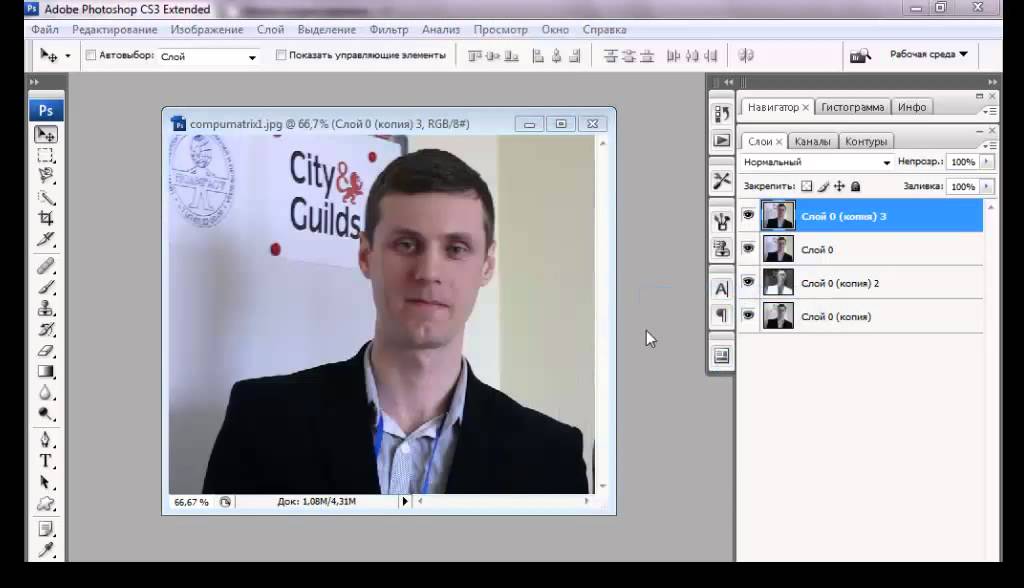
Зачем нужно конвертировать изображение в PDF?
Большинство форматов изображений позволяют сохранять одно изображение. Есть исключения из этого — TIFF является ярким примером — но большинство форматов изображений не позволяют вам иметь страницы изображений в одном файле. Вы просто получите один.
PDF-файлы не имеют этого ограничения. Вы можете иметь страницы и страницы изображений в одном PDF-файле. Это идеальный способ архивирования множества изображений или совместного использования коллекции изображений в одном файле. Примером того, почему это было бы хорошей идеей, является свадебная фотография. Фотограф может поделиться с клиентом множеством примеров изображений или собрать их все в один PDF-файл. Это облегчит клиенту просмотр изображений и одновременно защитит эти изображения, если клиент захочет их отредактировать или использовать без разрешения.
Кроме того, если вы конвертируете изображение в PDF-файл, вы можете включить в один PDF-файл множество различных форматов.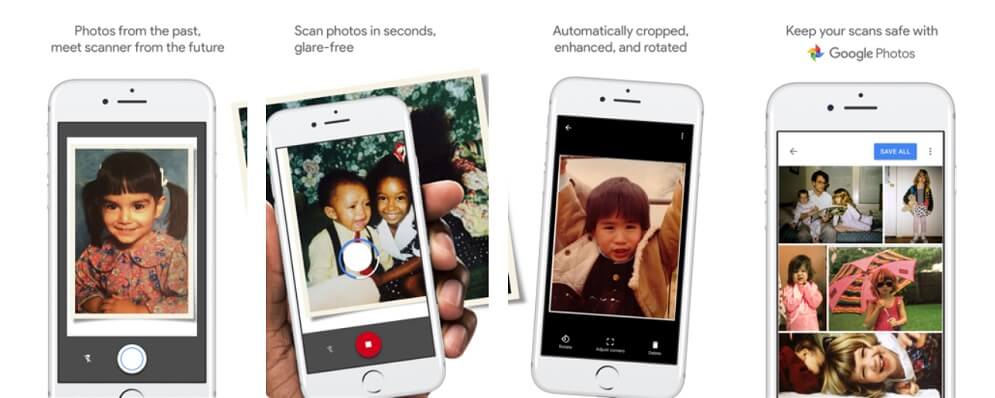 Это делает вещи более организованными и простыми.
Это делает вещи более организованными и простыми.
Как конвертировать изображения в PDF бесплатно?
Наш инструмент может бесплатно преобразовать изображение в PDF. Он также может объединять множество разных изображений в один PDF-файл. Это работает для широкого спектра форматов изображений, включая BMP, GIF, HEIC, JBIG, JP2, JPEG, JPM, PBM, PNG, SVG и TIFF.
Для начала загрузите одно или до 20 изображений в наш инструмент преобразования. Вы можете сделать это, перетащив изображения в поле «Перетащите сюда файлы». Или вы можете нажать кнопку «ЗАГРУЗИТЬ ФАЙЛЫ» и перейти к своим изображениям. Помните, что вы можете смешивать и сочетать форматы изображений. Другими словами, вы можете загружать любую комбинацию JPG, GIF, SVG и так далее. Вам не нужно придерживаться одного формата.
После загрузки наш инструмент автоматически начнет конвертировать изображения в PDF. Когда преобразование будет завершено, вы можете нажать кнопку «СКАЧАТЬ» под изображением в очереди, чтобы получить новый PDF-файл.